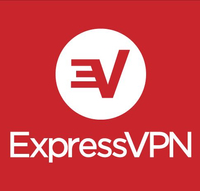Slik endrer du lokasjonen din med VPN
Hva er geo-spoofing, og er det noe for deg?

Uansett hva du ønsker å bruke VPN til, forblir grunnpremisset det samme – du får mulighet til å endre den opplevde plasseringen til laptopen, mobilen – selv hele ruteren din – til et helt annet sted enn der du egentlig er.
På internettsjargong kalles denne prosessen «geo-spoofing», men ta det rolig – når vi legger bort nerdespråket, er det veldig ukomplisert, og vi vil vise deg den enkleste måten å endre lokasjonen din på.
Det er en av de grunnleggende tingene enhver bruker av VPN (Virtuelle Private Nettverk) burde kunne – og her viser vi deg den enkleste måten å gjøre det på.
Verdens beste VPN for øyeblikket er ExpressVPN
ExpressVPN topper listen vår over de beste VPN-tjenestene akkurat nå. Den rå hastigheten og den vanntette ytelsen er en god start, og i tillegg har du en stor mengde globale servere og tilpasningsmuligheter for haugevis av enheter og strømmebokser.
Du får 30-dagers pengene-tilbake-garanti, og benytter du deg av følgende lenke, kan du få 3 måneder gratis når du binder deg for 12 måneder..
- TechRadars guide til de beste VPN-tjenestene
Hvorfor skal jeg endre lokasjon?
Først må vi se på hvorfor du eventuelt vil endre stedsangivelsen din til et annet land, såkalt «geo-spoofing».
Den vanligste årsaken er nok for å få tilgang til regionsbestemt innhold.
For eksempel er ikke alle de beste amerikanske Netflix-seriene tilgjengelige for strømmetjenestens abonnenter ellers i verden, mens BBC iPlayer er lukket for amerikanske nettbrukere. Et antall øvrige innholdsleverandører, som for eksempel YouTube, begrenser også noe av innholdet geografisk. Og dessuten er det flere idrettsbegivenheter som ikke nødvendigvis blir sendt der du befinner deg.
For å få vite mer om det å strømme Netflix der du befinner deg, kan du sjekke ut vår guide til de beste VPN-løsningene for Netflix. Men husk at denne praksisen er i direkte konflikt med Netflix' og andre som leverer strømmetjenesters vilkår og betingelser.
Get the best Black Friday deals direct to your inbox, plus news, reviews, and more.
Sign up to be the first to know about unmissable Black Friday deals on top tech, plus get all your favorite TechRadar content.
Hva annet bruker man VPN til?
En hel del, faktisk.
Noen land sensurerer flere populære nettsider fullstendig, og Kinas utilslørte bannlysing av Facebook og Twitter er blant de best kjente eksemplene. Derfor er vår guide den beste VPN-tjenesten for Kina så viktig å lese.
I andre tilfeller ønsker du ikke at søkemotorer skal loggføre nettaktiviteten din. Data hentet gjennom slik kartlegging bidrar til at annonsører målretter det de mener er relevant innhold mot deg på tvers av flere plattformer.
Dette kan av og til være nyttig, men det kan også innebære at et enslig Google-søk etter proteinpulver kan overbefolke nyhetsoppdateringen på Facebook med komisk bodybuilder-reklame.
Eller kanskje du er i besittelse av en glinsende foliehatt, og er overbevist om at regjeringen spionerer på deg. Og det kan godt hende, i hvert fall i et visst omfang …
Selv om vi ikke kan gi deg juridisk bindende løfter, er ofte det å endre stedsangivelsen din via VPN nok til å dekke ryggen din ved å opprettholde anonymiteten din på nettet og kryptere dataene dine.
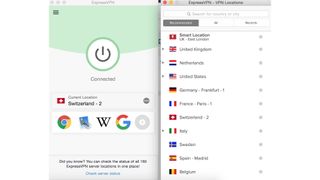
Så hvordan endrer jeg sted og IP-adresse med VPN?
Tro det eller ei, men dette er den enkle delen.
Det er bare verdt å merke seg at for å få den beste opplevelsen når du bruker VPN, må du betale en liten sum for å kunne abonnere på tjenestens fullverdige tilbud. Det er vel og bra med gratis VPN, men de gir deg rett og slett ikke den samme påliteligheten eller ubegrenset bruk.
Hvis du er ute etter å spare penger, kan du sjekke ut vår guide til de beste VPN-tjenestene, og denne oppdateres jevnlig med alle de nyeste tilbudene på gode VPN-tjenester.
Her er en innføring over seks enkle trinn i hvordan du bruker VPN til å endre IP-adressen:
- Finn og registrer deg hos en pålitelig VPN – vår guide hjelper deg på vei
- Last ned og installer tjenestens programvare på maskinen din.
- Når alt er klart, starter du VPN-programmet.
- Logg deg inn med dine opplysninger, følg introduksjonsmeldingene og du vil snart få en liste over ulike servere du kan koble deg til.
- Velg det landet du vil at maskinen skal endre stedsangivelse til, og trykk på den korresponderende knappen – skjermbildet ovenfor viser min Macbook på ferie i Sveits.
- Og det var det. Det kan ta noen sekunder, men dine valgte VPN-servere vil gjøre grunnarbeidet for deg og gi deg en ny IP-adresse.
Trinnene over er tilpasset en maskin med macOS, men du kan følge en tilsvarende prosess på andre operativsystemer for datamaskiner, og du kan også finne apper for mobiler med Android og iOS.
Er det noe annet jeg må gjøre?
Du kan gjøre det enda enklere ved å installere et VPN-tillegg i nettleseren din.
Vi har testet alle de beste VPN-tilleggene for Chrome, og vi har også en guide der vi forklarer mer detaljert hvordan du endrer IP-adresse i Chrome.
James is a technology journalist with nearly 10 years experience and currently Sports and TV Streaming Editor at Future, where he works across TechRadar, T3 and Tom's Guide. He is here to help you find the best ways to watch sports, TV shows and movies online. Previously, he was News and Features Editor at Trusted Reviews, Editor of Lifehacker UK, and Senior Staff Writer at ITProPortal.